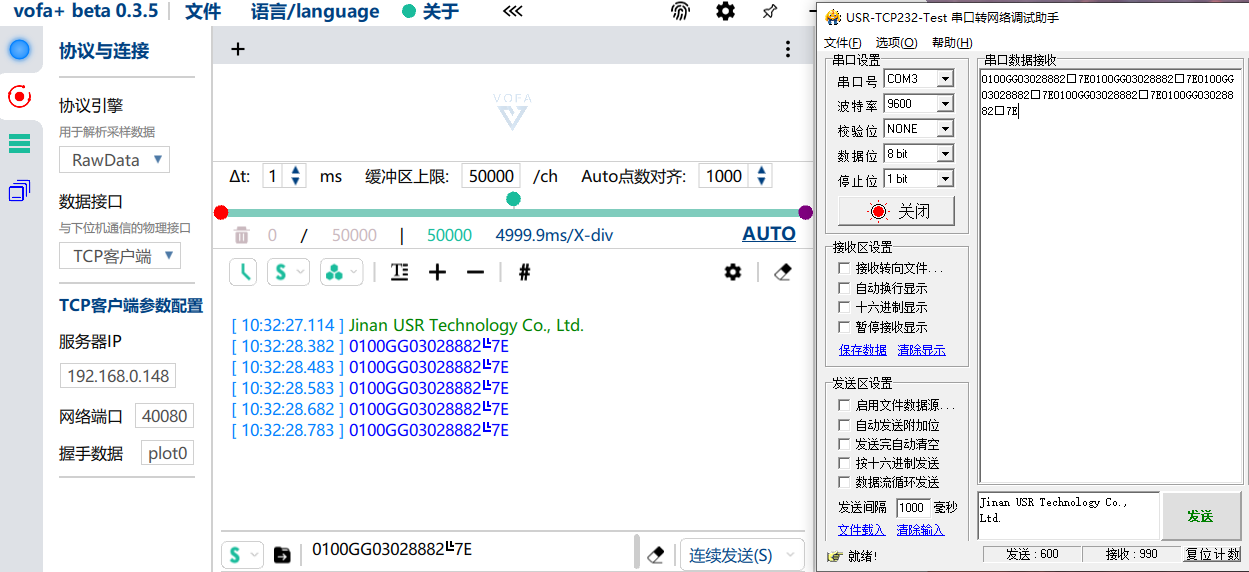背景简介
假设串口服务器的串口工作在“TCP服务端模式”下,被动地等待1台主机PC连接,同时主机能够读取或发送以太网数据给一个串口设备。
串口服务器(TCP服务端)的参数信息如下:
l IP地址:192.168.0.148
l 本地端口:4096
l 波特率:9600
l 校验位:None
l 数据位:8
l 停止位:1
主机PC(TCP客户端)的参数信息如下:
l IP地址:192.168.0.166
操作步骤
步骤 1 配置串口服务器的IP地址。
1. 登录Web配置界面,选择“系统设置 > IP地址配置 ”。
2. 在选项框中分别输入串口服务器对应的“DHCP地址设置”“IP地址”、“子网掩码”和“网关地址”。
步骤 2 配置串口参数信息。
1. 登录Web配置界面,选择“设备管理 > 设备设置 > 串口设置”。
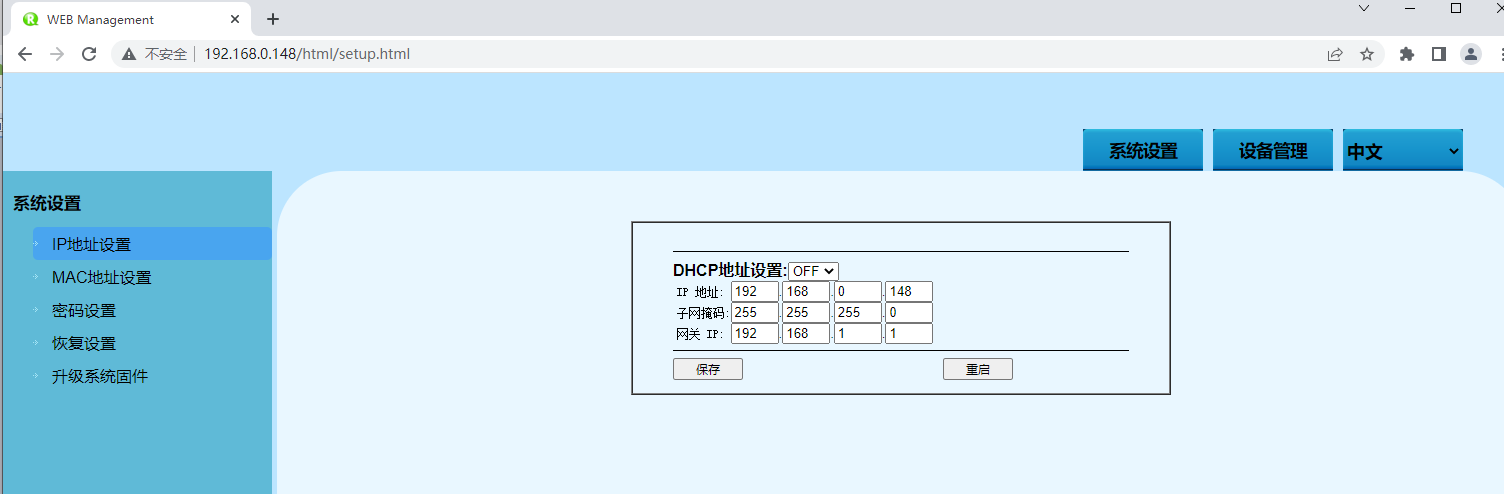
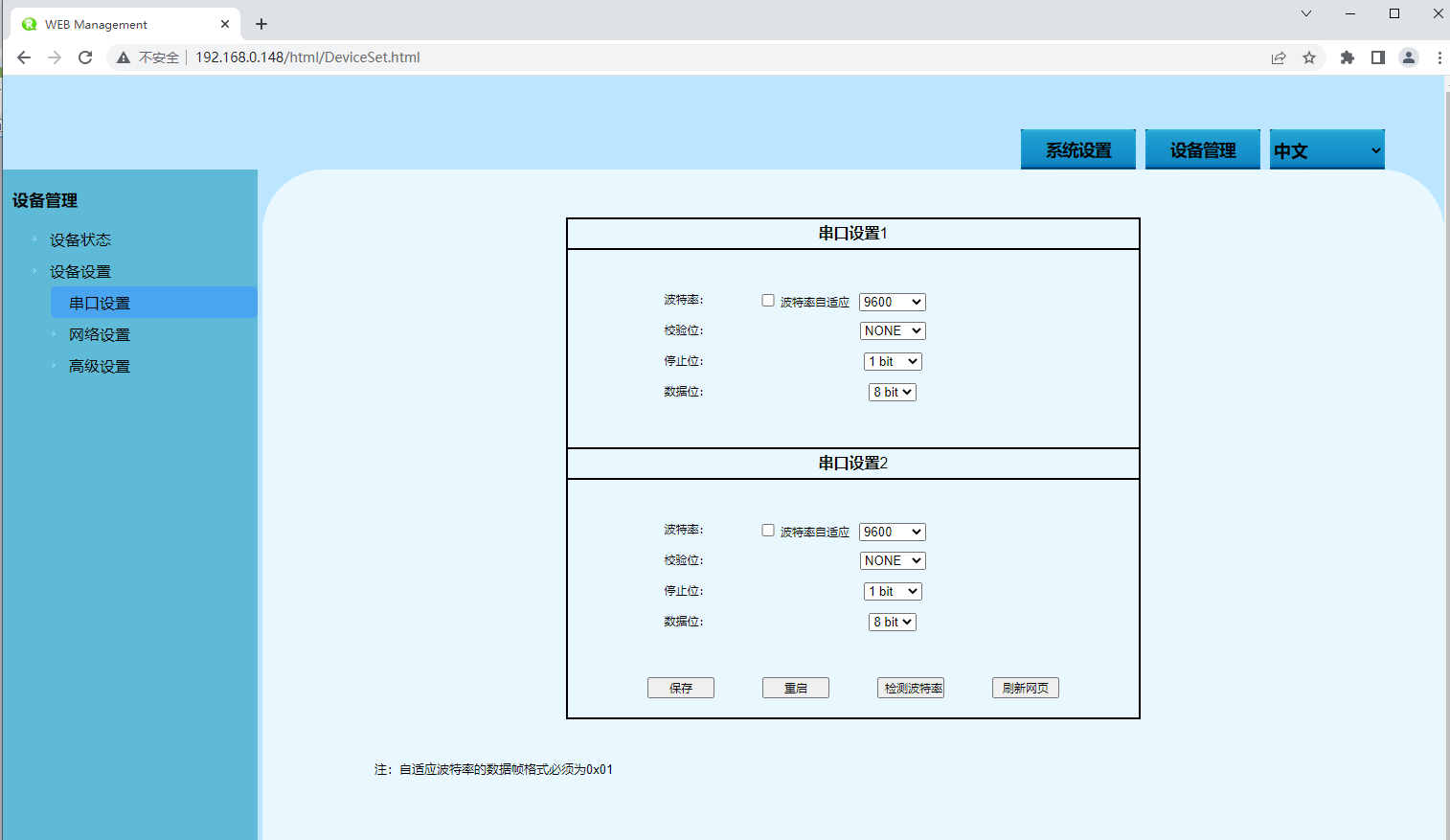
2. 在“串口设置”选项框中分别设置“波特率”、“数据位”、“停止位”和“校验位”。
3. 其他参数保持默认即可,单击“设置”。
步骤 3 配置串口服务器的工作模式。
1. 登录Web配置界面,选择“设备管理> 设备设置 > 网络设置”。
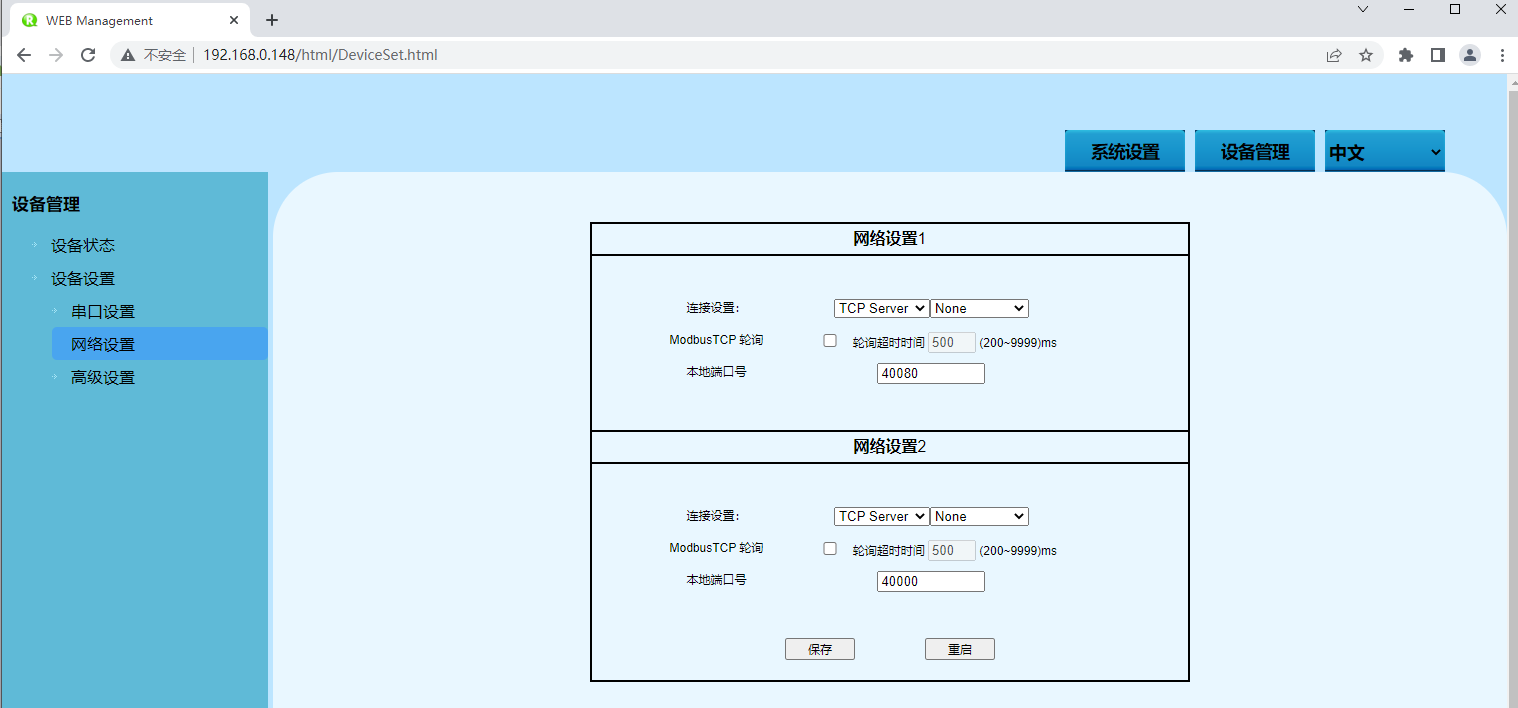
2. 单击“连接设置”下拉列表框,选择“TCP Server”。
3. 在“本地端口”文本框中输入“40080”。
4. 其他参数保持默认即可,单击“设置”。
5. (可选)选择“系统设置> 保存设置>保存设置”,单击“保存配置”按钮,可避免因重启设备导致参数丢失。
步骤 4 运行“调试助手”软件,为主机创建TCP客户端。
1. 安装并运行“TCP/UDP SOCKET调试工具”软件,单击“创建连接”输入服务端IP端口。
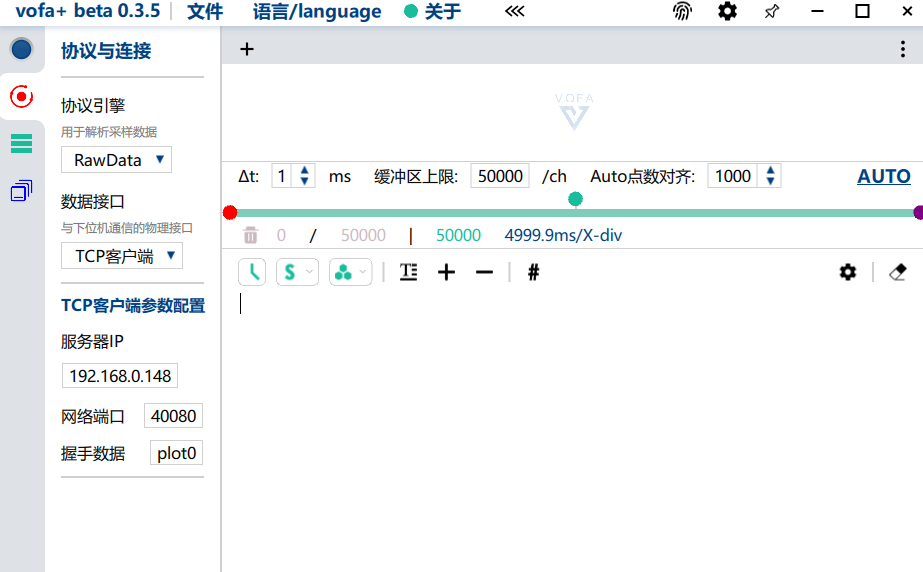
2. 选中创建的TcpClient连接,单击连接。
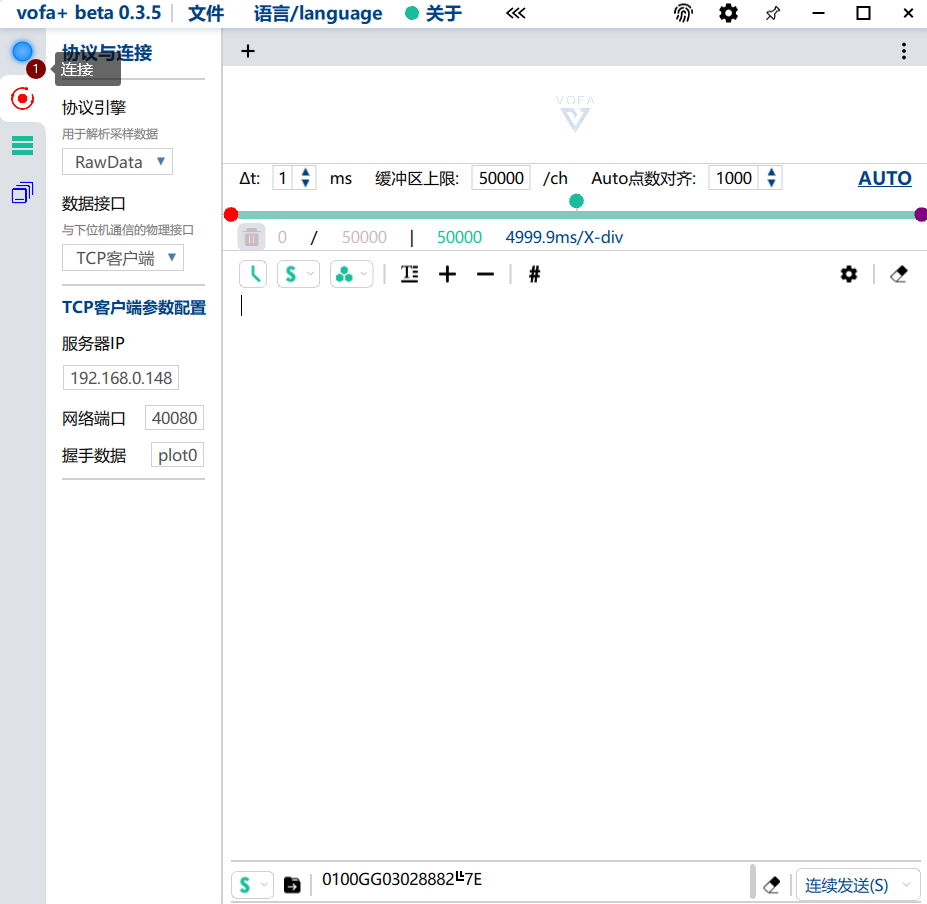
步骤 5 同步运行“串口调试助手”和“TCP/UDP SOCKET调试工具”软件,测试串口服务器(即TCP服务端)和主机PC(即TCP客户端)相互通信。
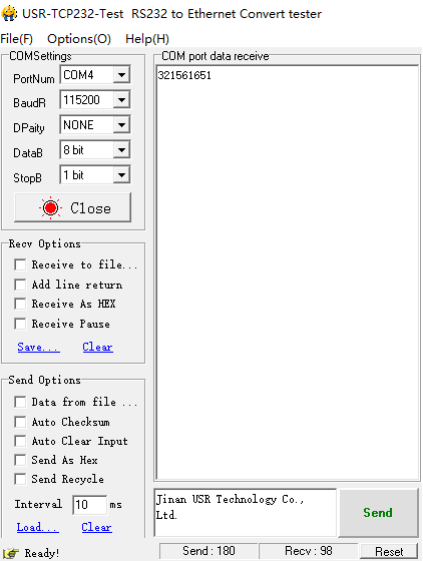
1. 安装并运行“串口调试助手”软件。
2. 打开串口“COM3”窗口,配置串口号、波特率、校验位和数据位等参数与WEB界面的“串口配置”保持一致。
3. 打开“COM3”的串口信号,输入串口信息,单击发送。
4. 运行“调试助手”软件,在TcpClient选项框中查看主机PC接收到的串口信息。同理,主机PC也可向串口设备发送信息。